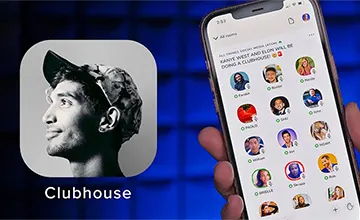انتقال فایل از گوشی به کامپیوتر یا از کامپیوتر به گوشی قابلیتی است که همه ی ما به دلایل مختلف بار ها و بار ها از آن استفاده کردیم و استفاده می کنیم. در گذشته ای نه چندان دور، افراد با استفاده از بلوتوث فایل های خود را بین دستگاه های مختلف منتقل می کردند. ولی امروزه بلوتوث دیگر آن قدر که باید در انتقال فایل ها به خصوص تعداد زیاد فایل های سنگین و حجم بالا کارآیی ندارد. یک روش دیگر برای انتقال فایل بین گوشی و کامپیوتر نیز استفاده از کابل یو اس بی است ولی کابل یو اس بی هم نمی توان همه جا با خود حمل کرد.
برخی افراد نیز با استفاده از ابزاری که نیاز به اتصال به اینترنت دارند نظیر سرویس های ابری، ایمیل، پیام رسان ها و .. اطلاعات و فایل های خود را رد و بدل می کنند. ولی اگر اینترنت در دسترس نباشد چی؟
فرض کنید شما در سفر هستید و هیچ اینترنتی در دسترس نیست و کابل یو اس بی تان را نیز فراموش کرده اید با خود بیاورید و نیاز مبرم به انتقال فایل از گوشی به کامپیوتر یا بالعکس دارید. حال در چنین موقعیتی چه باید بکنید؟
در این مواقع است که قابلیت وای فای دایرکت (Wi-Fi Direct) به کمک تان می آید. زمانی که اسم وای فای می آید اکثر ما حواس مان به سمت اینترنت و اتصال به شبکه اینترنت معطوف می شود. ولی وای فای دایرکت قابلیتی است که بدون نیاز به اتصال به اینترنت و مودم دستگاه های هوشمند را برای انتقال فایل و اطلاعات به یکدیگر متصل می کند. این قابلیت تقریبا مانند بلوتوث عمل می کند ولی سرعت بسیار بالاتری در انتقال داده ها دارد در نتیجه بسیار کارآمد تر است.
قابلیت وای فای دایرکت دستگاه هوشمند شما را به یک مودم مجازی سیار تبدیل می کند که می توان با استفاده از آن به پرینتر ها، گوشی ها، کامپیوتر ها و سایر دستگاه های هوشمند دارای قابلیت وای فای متصل شد. با این حال تکنولوژی حال حاضر اجازه رد و بدل مستقیم اطلاعات بدون استفاده از اپلیکیشن های شخص ثالث را نمی دهد.
فهرست مقاله
Toggleانتقال فایل بین گوشی و کامپیوتر بدون نیاز به اینترنت
راه حل
خوشبختانه برای حل این مشکل دو راه حل وجود دارد: استفاده از اپلیکیشن های شخص ثالث و هات اسپات با پروتکل انتقال اف تی پی (FTP)
اپلیکیشن های شخص ثالث
اکثر اپلیکیشن های انتقال فایلی که در اینترنت موجود هستند برای این کار نیاز به اتصال به اینترنت دارند. ولی خوشبختانه برنامه هایی وجود دارند که می توانند برای انتقال فایل از قابلیت وای فای دایرکت بهره ببرند.
از جمله بهترینِ این برنامه ها می توان از Xender , نرم افزار SHAREit و نرم افزار Zapya نام برد. در این آموزش ما قصد داریم طریقه انتقال فایل از طریق اپلیکیشن Xender را به شما نشان دهیم.
آموزش انتقال فایل با استفاده از اپلیکیشن Xender
قبل از شروع ابتدا اپلیکیشن Xender را به طور کاملا رایگان دانلود و نصب کنید. —> دانلود Xender
۱.اپلیکیشن را در گوشی تان باز کرده، سپس بر روی عکس پروفایلی که در گوشه بالای صفحه قرار دارد بزنید.

۲.از منوی کشویی که باز می شود گزینه Connect to PC را انتخاب کنید.
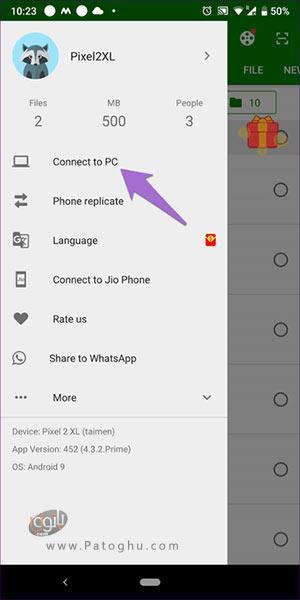
۳.در پنجره ای که باز می شود، به بخش HOT SPOT بروید، سپس بر روی گزینه Create Hotspot بزنید.
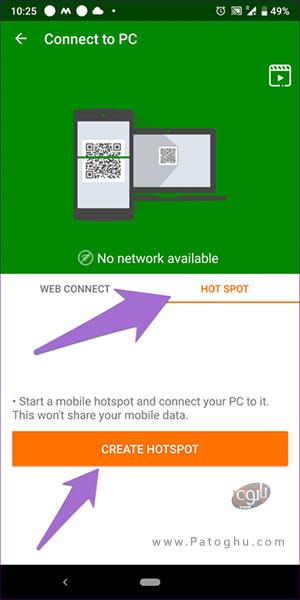
۴.با این کار Xender یک شبکه بی سیم مجازی می سازد که نام و گذرواژه اش در پنجره بعد به نمایش در می آید.
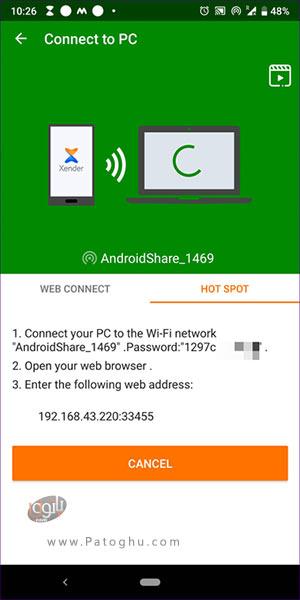
۵.اکنون در کامپیوتر تان با استفاده از گذرواژه ای که Xender در اختیارتان گذاشت به این شبکه وای فای متصل شوید.
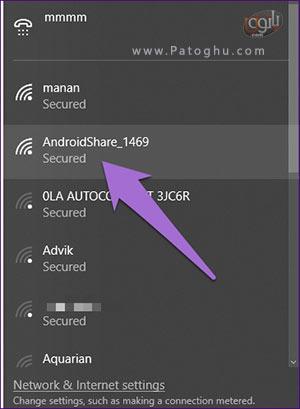
۶.بعد از این که متصل شدید، در کامپیوتر مرورگر وب تان را باز کنید و آدرسی که در مرحله ۴ به شما داده شد را وارد کنید.
۷.سپس یک پیام تایید در گوشی تان ظاهر می شود. برای تایید اتصال بر روی Accept بزنید.
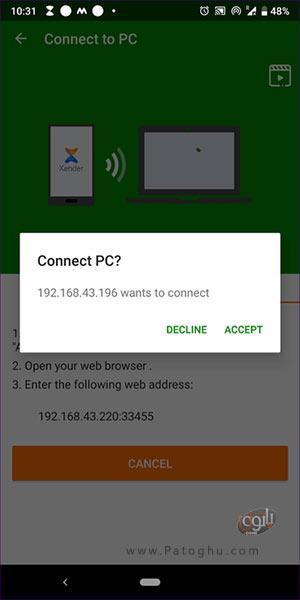
۸.حال می توانید در یک رابط کاربری زیبا و منظم و کاربر پسند به فایل های گوشی یا تبلت اندرویدی تان دسترسی داشته باشید.
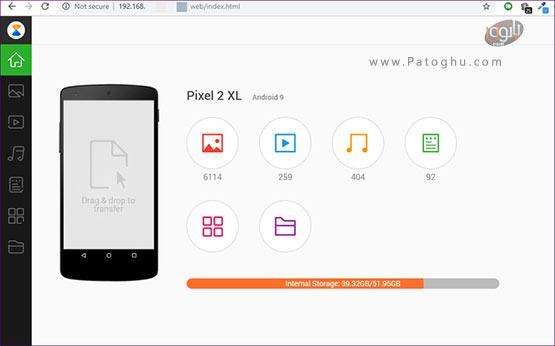
- شما می توانید با استفاده از روش کشیدن و رها کردن (Drag and drop ) فایل هایتان را رد و بدل کنید.
- در گوشی نیز می توانید با انتخاب فایل یا فایل ها و زدن گزینه Send آن ها را به کامپیوتر تان انتقال دهید.
- اگر گوشی تان به فریم ور می یو آی (MIUI) مجهز است، دیگر نیازی به دانلود و نصب برنامه های شخص ثالث ندارید. زیرا که در گوشی تان اپلیکیشن Mi Dropبه طور پیش فرض نصب شده که با استفاده از قابلیت وای فای دایرکت به شما اجازه می دهد فایل های تان را انتقال دهید.
اتصال هات اسپات
در روش اول شما به یک اپلیکیشن برای ساخت یک شبکه بی سیم نیاز دارید. ولی بدون استفاده از اپلیکیشن های شخص ثالث نیز می توانید این کار را انجام دهید. البته لازم به ذکر است که این به معنای انتقال مستقیم فایل ها از طریق قابلیت وای فای دایرکت نیست. در این روش بعد از ساخت یک هات اسپات، شما باید از پروتکل انتقال فایل یا همان سرور FTP استفاده کنید.
بدین منظور شما به یک اپلیکیشن شخص ثالث اتصال به سرور FTP مانند WiFi FTP Server و Ftp Server نیاز دارید.
اگر از اپلیکیشن های مدیریت فایل ES File Explorer و Solid Explorer استفاده می کنید، هر دوشان از سرور FTP پشتیبانی می کنند و دیگر نیازی به نصب اپلیکیشن های اتصال به سرور اف تی پی ندارید.
مراحل اتصال
۱.به بخش Settings گوشی تان بروید و از منو گزینه ی Network & internet را انتخاب کنید.
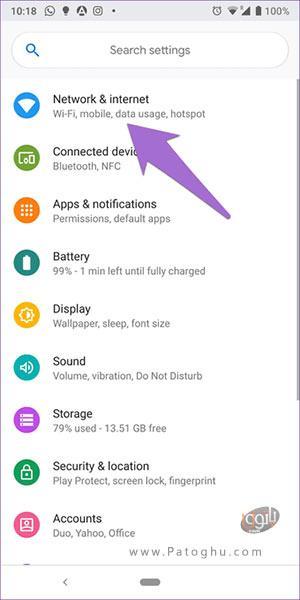
۲.گزینه Hotspot & tethering را لمس کنید.
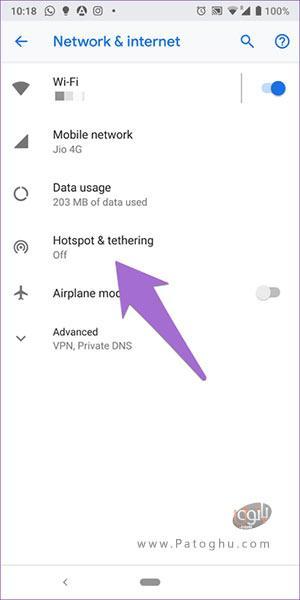
۳.در پنجره بعدی گزینه Wi-Fi hotspot را انتخاب کنید.

۴.اگر بار اولی است که از هات اسپات استفاده می کنید، برای هات اسپات تان در این بخش یک نام و یک گذرواژه انتخاب کنید. سپس با لمس دکمه تاگل آن را فعال کنید.

۵.اکنون در کامپیوتر تان به این شبکه هات اسپات متصل شوید.
۶.سپس اپلیکیشن اتصال به سرور اف تی پی را در گوشی تان باز کنید و بر روی Start بزنید. در این جا ما از اپلیکیشن WiFi FTP Server استفاده کرده ایم.
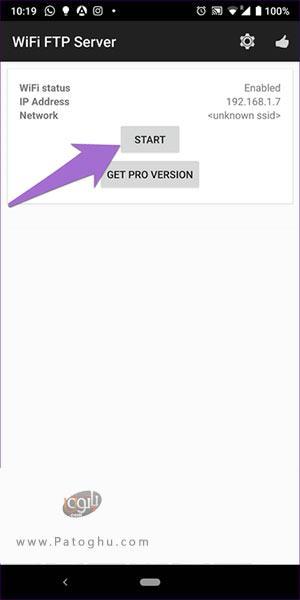
۷.سپس لینکی در قسمت server URL به شما داده می شود.
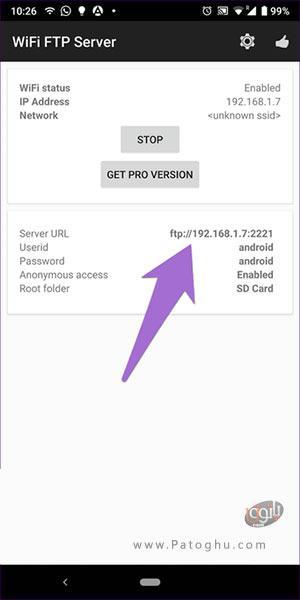
۸.حال در کامپیوتر بخش فایل اکسپلورر را باز کنید.
۹.لینکی که از قسمت server URL اپلیکیشن گرفتید را در قسمت آدرس تایپ کنید و دکمه Enter را بزنید.
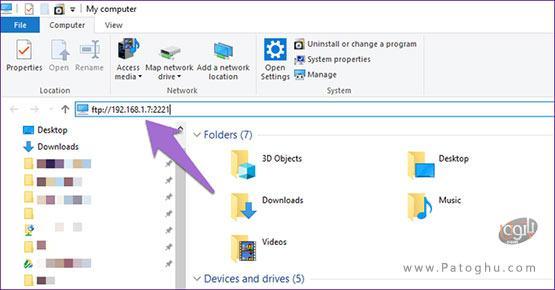
حال تمام پوشه های گوشی تان در صفحه کامپیوتر به نمایش در می آید و می توانید به راحتی فایل های تان را بین کامپیوتر و گوشی رد و بدل نمایید.
شما می توانید از روش هایی که گفته شد حتی در صورت دسترسی به اینترنت نیز استفاده کنید. زیرا که نسبت به سایر روش ها و همچنین روش های قدیمی انتقال فایل مزیت های بیشتری دارند. از جمله این مزیت ها می توان به انتقال سریعتر فایل ها اشاره کرد و یا این که دیگر نیازی به آپلود و دانلود فایل ها از سرور خاصی را ندارید. تنها سختی روش هایی که گفته شد دانلود و نصب اپلیکیشن های ثانویه است که البته این اپلیکیشن ها حجم بسیاری کمی دارند و کار با آن ها بسیار آسان است.